ブルーレイの導入が初めての方、ご参考に!
ブルーレイディスクはフルハイビジョン(フルHD)に対応すべく登場した、DVDの次世代となる光ディスクです。開発元のソニーは「光ディスクの最終形態」と豪語しています。1層式ならDVDの約5倍のデータを収録できます。このページではブルーレイ映画を楽しむ様子をレポートします。
- DELL Inspiron 660sをレビュー
- DELL Inspiron 660をレビュー
- DELL XPS 8700レビュー
- DELL XPS 8500 レビュー
- Alienware X51をレビュー~幅95 mmというスリムなボディでありながら本格ゲームマシン!Alienware史上、最小デスクトップ。
- Vostro 270sレビュー!~DELLスリムタワーが更なるコンパクト化。
当サイトはリンクフリーですが、当サイトのデザインおよびテキストの無断転載・複製を固く禁じており対処しています。当サイトでは、楽天リンクシェア、Amazonアソシエイト・プログラムに参加しています。当サイトをご利用の際は、以下にリンクの免責事項をよくお読みください。
高画質のブルーレイ映画を楽しむ
実際にブルーレイ映画を楽しむ様子をレポートします。今回は内蔵型ブルーレイROMドライブを外付けとして利用しました。

ブルーレイROMドライブは読込だけですが、ブルーレイ映画を見るだけのユーザーならぴったり。2010年末では6000円程度で購入できるのでお得感があります。パソ兄さんが購入したドライブには再生ソフトにOEM版Power DVD v8が付属していたので、ソフト代も節約できました。大概OEM版は機能制限がかけられていますが、とことんこだわらない限りはほとんど問題ありません。
ブルーレイ映画を快適に楽しむための要素として、その再生ソフトの良し悪しがあります。メーカーパソコンでブルーレイドライブを搭載した場合、当然のことながら再生ソフトも付属していますが、使い勝手の悪いソフトならいっその事、有償ソフトを導入したほうがいい場合もあります。またはドライブは独自に購入して、OEM版ソフトを使うのもありです。

ブルーレイで映画の画質を落とすことなく再生するには、液晶モニタの解像度がフルHD(1920×1080)である必要があります。液晶モニタがフルHD解像度に満たない場合は、解像度が落とされて再生されます。しかし、個人的な観点では著しい差はないような気がします。(写真は、1366x768のノートパソコンで視聴した時のもの。十分高画質です。)
映画作品の多くは「スコープ・サイズ」が採用されるため、約2:1の比率です。そのため上下に黒帯が入ります。テレビ向けコンテンツ映像なら16:9のフル画面で収まります。
そのため、ブルーレイで映画を観るのにフルHD(1920×1080)解像度はあまり意味がないと思っています。

再生ソフトによってはBlu-ray 3Dに対応したものもあります。
ブルーレイ映画再生時の負荷
| OS | Windows 7 Home Premium 64bit | Win7 スコア |
| 液晶ディスプレイ | 17.3インチ WLED光沢液晶 (1600x900) | |
| プロセッサ | インテル Core i7-740QM (1.73GHz, 6MB L3キャッシュ) ※クロック数最大2.93GHz |
7.1 |
| メモリ | 4GB (2GBx2) DDR3-SDRAMメモリ | 5.9 |
| グラフィックス | GeForce GT 445M / 3GB GDDR3 | 6.8 |
| ゲーム用 グラフィックス |
6.8 | |
| プライマリ ハードディスク |
500GB SATA HDD(7200回転) | 5.9 |
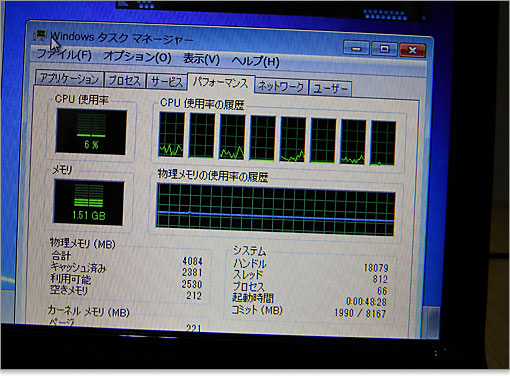
| OS | Windows 7 Home Premium 64bit | Win7 スコア |
| 液晶ディスプレイ | 15.6インチ WLED光沢液晶(1366x768) | |
| プロセッサ | インテル Core i7-720QM (1.6GHz, 6MB L3キャッシュ) ※クロック数最大2.80GHz |
6.9 |
| メモリ | 4GB (2GBx2) DDR3-SDRAMメモリ | 7.4 |
| グラフィックス | ATI Mobility RADEON HD 4570 512MB | 5.0 |
| ゲーム用 グラフィックス |
6.2 | |
| プライマリ ハードディスク |
500GB SATA HDD(5400回転) | 5.9 |
上記構成のノートパソコンでは、CPU使用率はたった6~8%程度。使用メモリは1.5GBほどです。4スレッド動作で動いています。
パソコン市場にブルーレイが登場した2008年では、当時ハイスペックパソコンでも動作不安定な様子でした。しかし、CPUの高性能化とグラフィックの動画再生支援機能によって、現在はエントリーパソコンでも十分対応できます。2010年以降に購入したパソコンであれば、エントリーモデルでもOKです。(インテルHDグラフィックス仕様で十分)。
ブルーレイ映画を、外部モニタの大画面で観る!
ノートパソコンでブルーレイ映画もいいですが、外部モニタに出力してもっと大画面で観たり、リビングの液晶テレビに出力したりできます。つまり、パソコンがブルーレイのレコーダーであり再生機になります。

そこで、HDMI接続で外部出力した21.5インチモニタで視聴しました。
外部出力風景
外部出力を活用すれば、ブルーレイ映画も地デジ視聴もサブモニタで楽しめます。

なお、外部モニタ出力ができたのはOEM版Power DVD v8であって、そのほかのソフトでは分かりません。以前、メーカーパソコン付属ソフトのPower DVD DXはブルーレイ映画の外部出力ができませんでした。(怒!) 外部出力にDVDは問題ありませんが、ブルーレイは再生ソフト次第なのでしょう。
![]() 光学ドライブのリストへ戻る
光学ドライブのリストへ戻る
★Alienwareノートの一部モデルに、24%オフ クーポン。★そのほか、17%~23%オフ クーポンの対象モデル多数あり!★8年連続世界シェア1位!DELLモニタがオンライン・クーポンで最大20%オフ!
クーポンコード掲載はこちら ⇒ 【DELL公式】 お買い得情報ページ

★DELL直販合計8万円(税抜)以上購入で、楽天ポイント3,000ポイントプレゼント!★合計15万円(税抜)以上購入なら、楽天ポイント7,500ポイントプレゼント!
※パソ兄さんサイトの経由特典となっており、リンク先の優待専用ページでの手続きが必要になります。(それ以外の注文では対象外) ※予告なく変更または終了する場合があります。
8万円以上購入なら ⇒ 【 3,000ポイント付与の優待専用ページへ招待 】
15万円以上購入なら ⇒ 【 7,500ポイント付与の優待専用ページへ招待 】
※DELLは、「顧客満足度調査 2019-2021年 デスクトップPC部門3年連続1位」 ※出典-日経コンピュータ 2020年9月3日号より
DELL法人モデル(Vostro、Precision、OptiPlex、Latitudeシリーズ)の購入を希望なら、当サイトの「特別なお客様限定クーポン情報」を御覧ください。掲載コンテンツ・ページはこちら!
コンテンツ ⇒DELLパソコンをもっとお得に購入!クーポン情報